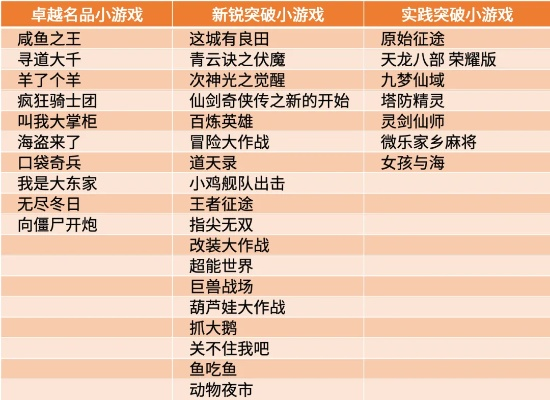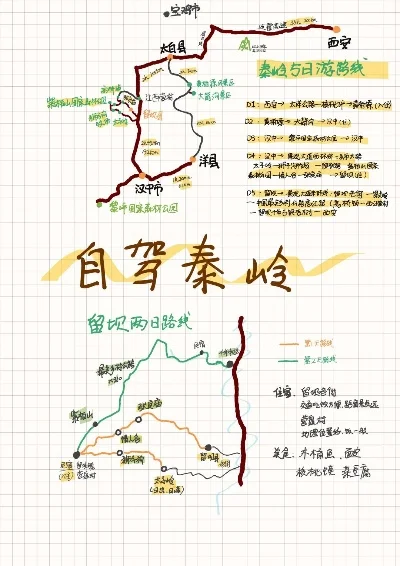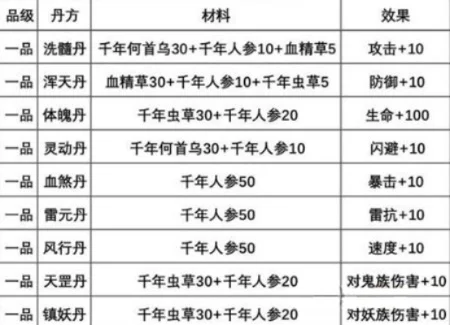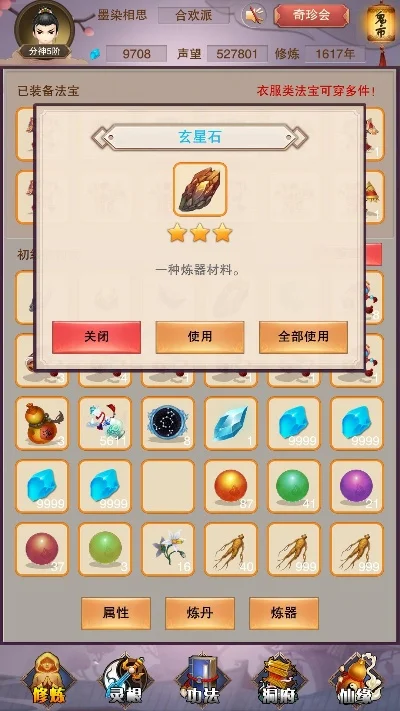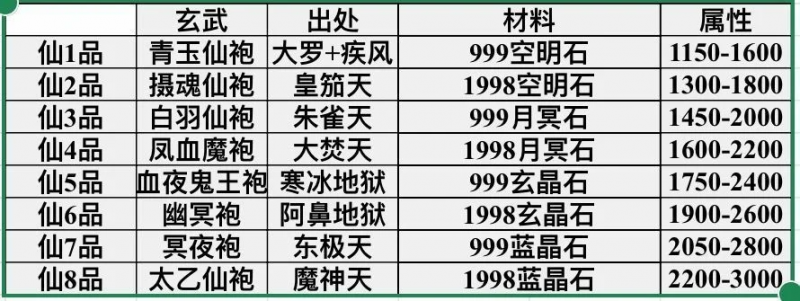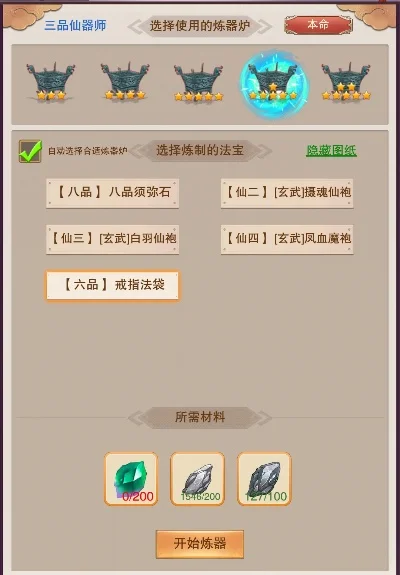美图秀秀自定义拼图:打造独一无二的照片创意
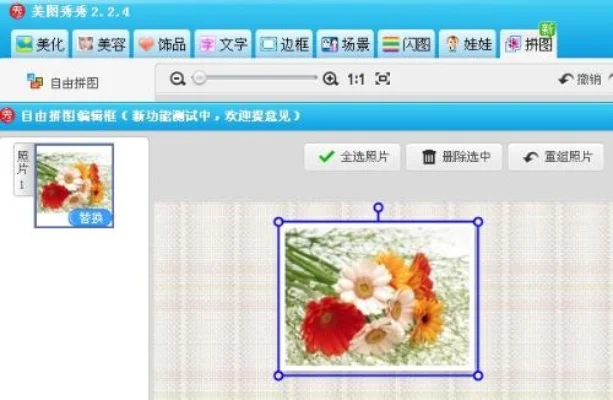
拼图功能简介
美图秀秀的拼图功能为用户提供了丰富的模板和自定义选项,让普通照片瞬间变身艺术作品。无论是日常分享还是节日装饰,自定义拼图都能满足个性化需求。本文将详细介绍如何通过美图秀秀实现拼图的个性化定制,让照片更具创意和独特性。
打开拼图功能
1. 打开美图秀秀应用,点击首页下方的“编辑”按钮。
2. 在编辑界面中,选择“拼图”选项卡,进入拼图设计页面。
3. 浏览预设模板,如心形、方形、圆形等,点击选择喜欢的样式。
自定义拼图的核心步骤
自定义拼图主要围绕以下几个环节展开:调整尺寸、更换背景、添加边框和文字。以下是具体操作指南:
调整拼图尺寸
在拼图编辑页面,点击“尺寸”选项。
通过拖动滑块或输入具体数值,调整拼图的长宽比例。
重点提示:建议根据照片内容选择合适的尺寸,避免画面被裁剪。
更换拼图背景
点击“背景”选项,选择纯色或渐变色填充。
可点击“自定义”上传个人图片作为背景。
技巧:简洁的背景能突出照片主体,避免过度花哨。
添加边框效果
点击“边框”选项,选择预设样式或上传自定义边框。
调整边框粗细和颜色,增强视觉层次感。
推荐:金属边框适合复古照片,透明边框则更显现代感。
插入个性化文字
点击“文字”选项,输入想要添加的文字内容。
选择字体、颜色和位置,可调整文字阴影和动画效果。
创意建议:在照片角落添加趣味标语,或用艺术字体突出主题。
保存与分享
完成自定义后,点击右上角的“保存”按钮,将作品导出为图片文件。美图秀秀还支持一键分享至微信、QQ等社交平台,方便与朋友互动。
进阶技巧:批量编辑拼图
对于需要处理多张照片的情况,美图秀秀支持批量编辑功能:
选中多张照片后,依次应用相同的拼图样式。
可同步调整尺寸、边框和文字,提高效率。
适用场景:制作电子相册或社交媒体系列内容。
小编总结
美图秀秀的自定义拼图功能简单易用,通过调整尺寸、背景、边框和文字,用户可以轻松打造独一无二的创意照片。无论是日常记录还是特殊场合分享,都能让照片更具表现力。尝试不同的组合,发掘更多创意可能!